Объединить контакты mac os
Обновлено: 03.07.2024
Когда мы начинаем использовать новый iPhone и вводим все наши учетные записи из iCloud, Google, Outlook . в нашей повестке дня контактов может появиться очень неприятная проблема. Обычно в каждой из этих служб мы храним копию нашей телефонной книги, и когда мы их синхронизируем, и если мы не очень осторожны, мы можем встретиться с повторные контакты два или три раза.
Можно подумать, что в этой ситуации мы должны пройти контакт за контактом, чтобы устранить дубликаты, что может быть работой, которую никто не хочет делать, но есть очень простой способ удалить эти дубликаты контактов с нашего iPhone. В этой статье мы подробно расскажем, как вы можете искать и удалять эти контакты с Mac.
Это так легко удалить повторяющиеся контакты на iPhone и Mac
От Apple они подумали об этой ситуации, и именно поэтому они внедрили инструмент в применение «контактов» в macOS. В этой повестке дня мы отражаем все контакты, которые мы видим в нашем iPhone, и поэтому все, что мы делаем в этом приложении для Mac, будет мгновенно отражаться в iPhone.
- На Mac откройте приложение «Контакты». Рекомендуем предварительно сделать резервную копию контактов.
- В верхней панели инструментов мы будем следовать пути Карточка> Поиск дубликатов.
- В уведомлении, которое идет со всеми дубликатами карт, мы должны нажать на «Объединить».
- Повторите вышеуказанные шаги столько раз, сколько необходимо, пока не будет обнаружен повторяющийся контакт.
Таким простым способом мы убеждаемся, что на нашем iPhone нет дублирующихся контактов, которые могут раздражать глаза и создавать путаницу. Этот инструмент macOS также объединяет карты из того же контакта, что у нас отдельно. Например, если у нас есть карта с именем «Пепе» и номером телефона, а также другая карта с именем «Пепе» и адрес электронной почты, обе данные могут быть объединены в общую карту.
Мы считаем, что этот процесс может быть очень интересным, если, к сожалению, при настройке новой команды вы экспортируете календарь контактов из нескольких онлайн-сервисов. Это правда, что мы считаем, что карточки контактов нуждаются в глубоком умывании, чтобы сделать их более наглядными, но подобные инструменты очень хорошо продуманы для решения этой проблемы, которая может вызвать не только небольшой кризис у людей с ОКР.
Оставьте нам в поле для комментариев, что вы думаете таким образом, чтобы устранить повторные контакты на iPhone.
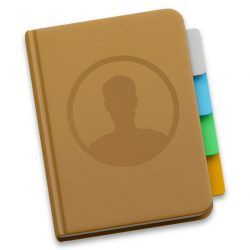
Если на протяжении многих лет вы поддерживали и переносили один и тот же список контактов на компьютеры Mac, то, вероятно, вы столкнулись со своей справедливой долей дубликатов карточек контактов. Они также могут казаться, казалось бы, из ниоткуда после первой настройки iCloud Contacts на вашем Mac.
Если вы намеренно не храните определенную информацию для одного и того же контакта по какой-либо причине, дублированные карты не добавят ничего, кроме раздражения в ваш день, поэтому здесь мы покажем вам, как объединять и / или удалять их, независимо от того, сидите ли вы на вашем Mac или нет.
Как объединить и удалить дубликаты контактов на вашем Mac
Как и в случае любой компьютерной процедуры, которая включает удаление данных, убедитесь, что у вас есть резервная копия вашей системы, прежде чем выполнять следующие действия.
-
Запустите приложение Контакты на вашем Mac (находится в разделе «Приложения / Контакты»).
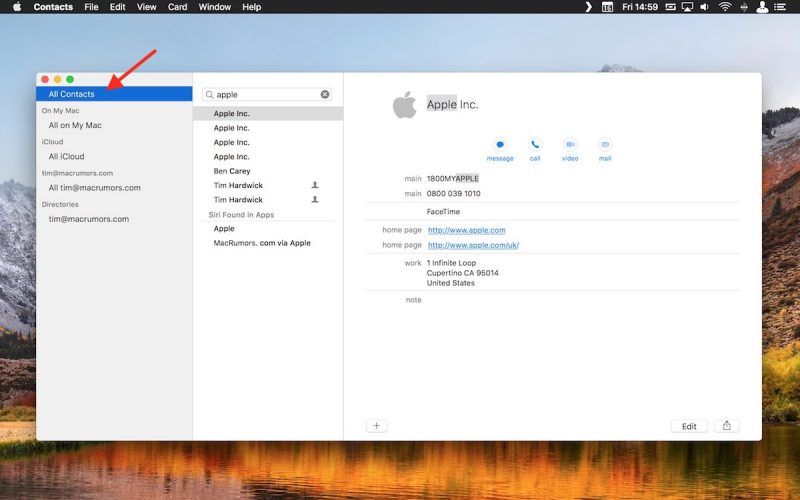
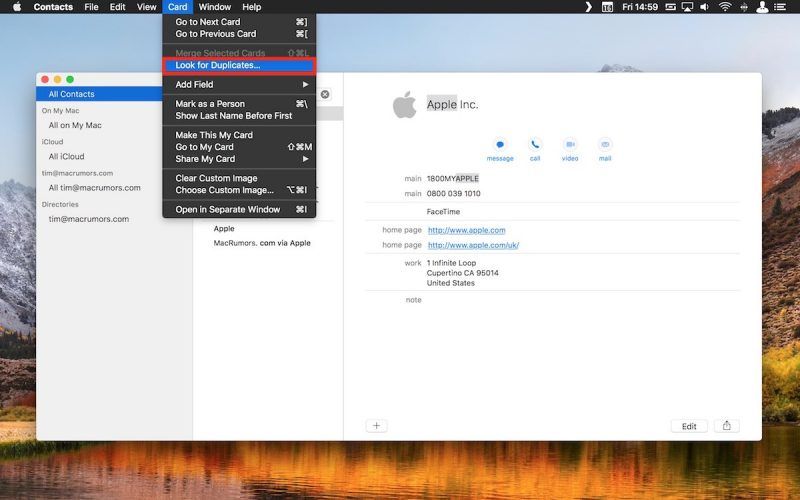
Как удалить дубликаты контактов «iCloud» на ПК и Mac
Если у вас нет доступа к вашему Mac, вы можете удаленно удалить дубликаты записей в списке контактов следующим образом. Как ни странно, на iPhone или iPad под управлением iOS 11 невозможно выбрать несколько контактов, поэтому этот ручной метод является лучшим решением, хотя имейте в виду, что он применяется только к контактам, синхронизированным с «iCloud».
-
Запустите веб-браузер на вашем устройстве или компьютере.
Объединение нескольких контактов в один
- Выберите два или более контактов по команде + нажав на контакты, которые хотите объединить вместе
- После выбора двух или более контактов вытащите меню Карты и выберите «Слить выбранные карты»,
Да, отдельные контакты называются «Карты».
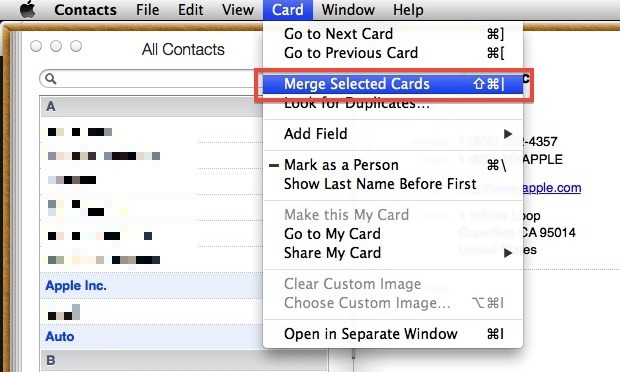
В отличие от более общего Duplicate finder, нет предупреждения или подтверждения, и контакты мгновенно сливаются в один.
Я случайно объединил некоторые Контакты, помогите!
Функция отмены является полезной, но если вы собираетесь делать много настроек для контактов, это может быть хорошей идеей, чтобы поддержать все сначала, чтобы вы могли вернуться, если что-то пойдет не так. Предполагая, что у вас настроен iCloud, Контакты должны автоматически возвращаться, но вы также можете сделать это самостоятельно или инициировать ручную резервную копию.
Найти и объединить дубликаты контактов
- Открыть приложение для контактов в OS X, найдено в / Приложения /
- Вытяните меню «Карта» и выберите «Искать дубликаты»,
Если контакты обнаружены как дубликаты, выберите «Объединить», чтобы объединить их в один.
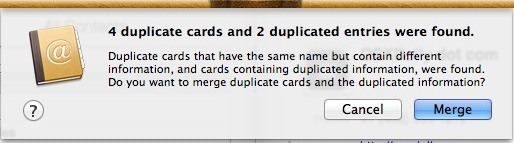
Функция «Поиск дубликатов» довольно эффективна, но поскольку она фокусируется только на контактах с одним и тем же именем, она не найдет других случаев, когда имя изменилось, или изменилось место деятельности. В этом случае вам нужно вручную комбинировать контакты самостоятельно, используя первый метод, описанный выше.
- Откройте «Настройки» и перейдите в iCloud, убедитесь, что «Контакты» установлено в ON
Если вы не видите изменений в течение нескольких минут и не хотите ждать, вы всегда можете синхронизировать их вручную через iTunes.

Большинство из нас ужасно управляют нашими адресными книгами и списками контактов. Если вы похожи на меня, вы накапливали контакты в течение многих лет, но вы редко тратили время на то, чтобы разобраться и организовать их.
Результат? Много устаревших контактных данных и, что еще более раздражает, много дубликатов.
Хотя мы не можем помочь вам определить, какие контактные данные все еще актуальны, мы можем показать вам, как быстро идентифицировать и объединить дубликаты контактов. Продолжайте читать, чтобы узнать, как объединить дубликаты контактов MacOS в одну запись. (Ранее мы рассмотрели процесс для контактов Google. .)
Как найти и объединить дубликаты контактов в macOS
Чтобы найти и объединить дубликаты контактов в macOS:
- Запустите приложение « Контакты» .
- Выберите Все контакты в верхнем левом углу экрана.
- В строке меню выберите « Карта»> «Поиск дубликатов» .
- Приложение уведомит вас о том, сколько дубликатов найдено.
- Нажмите на Merge, чтобы завершить процесс.

Приложение берет на себя весь процесс слияния. Если два контакта идентичны, он удалит один. Если две карты имеют одно и то же имя, но имеют разную контактную информацию, они будут объединены.
Помните, что если вы находитесь вдали от своего Mac, вы также можете использовать iCloud в качестве последнего средства. Недостатком является то, что iCloud позволяет только удалять контакты, а не объединять их.
Остаетесь ли вы в курсе дубликатов записей в вашей адресной книге, или этот процесс поможет вам контролировать свой список контактов? Дайте нам знать ваши истории в разделе комментариев ниже.
Читайте также:

